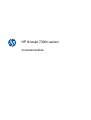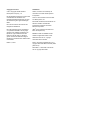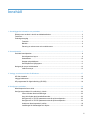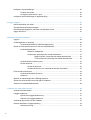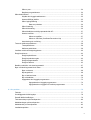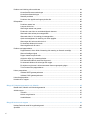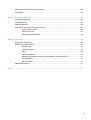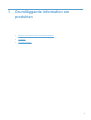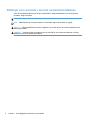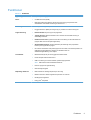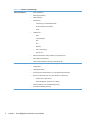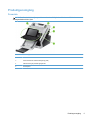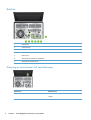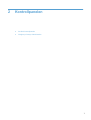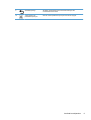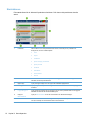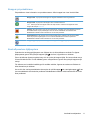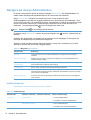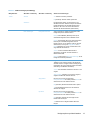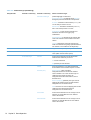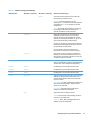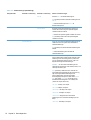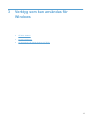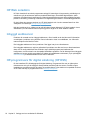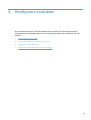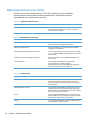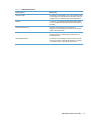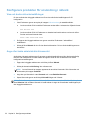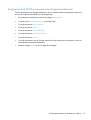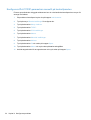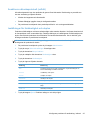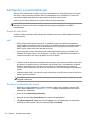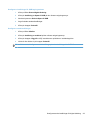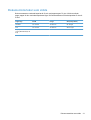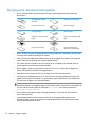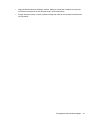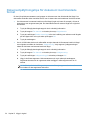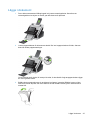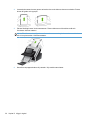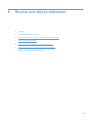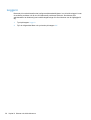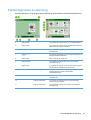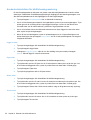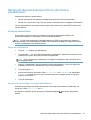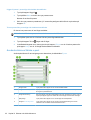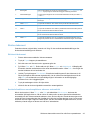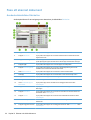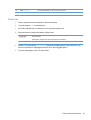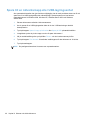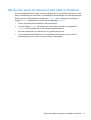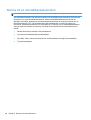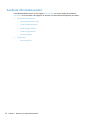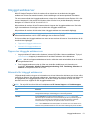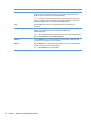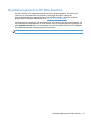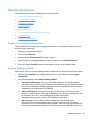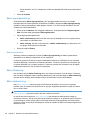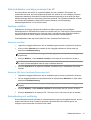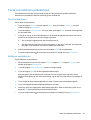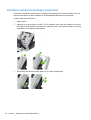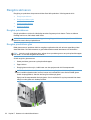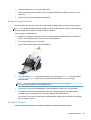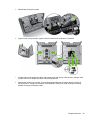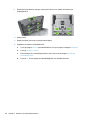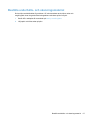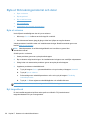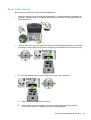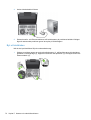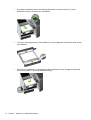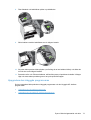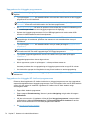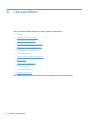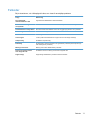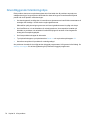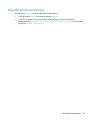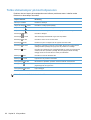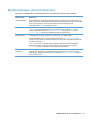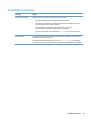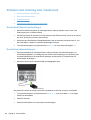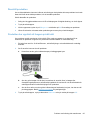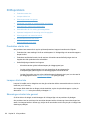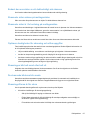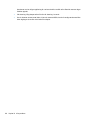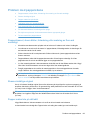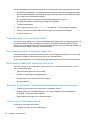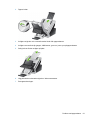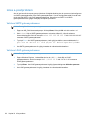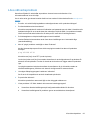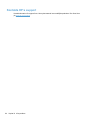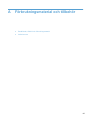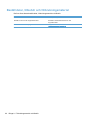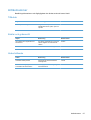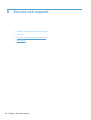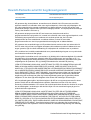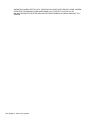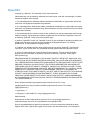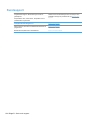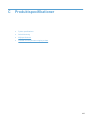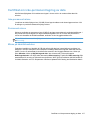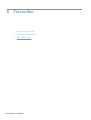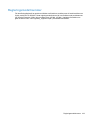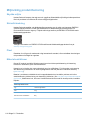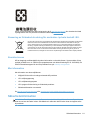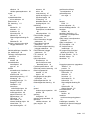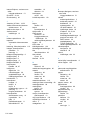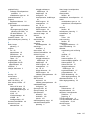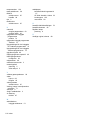HP ScanJet Enterprise 7000n Document Capture Workstation series Användarmanual
- Typ
- Användarmanual

HP Scanjet 7000n-serien
Användarhandbok

Copyright och licens
© 2011 Copyright Hewlett-Packard
Development Company, L.P.
Det är förbjudet att reproducera, ändra eller
översätta den här handboken utan
föregående skriftligt medgivande, förutom i
den utsträckning som upphovsrättslagen
tillåter.
Den här informationen kan ändras utan
föregående meddelande.
De enda garantierna för HP-produkterna
och -tjänsterna fastställs i de uttryckliga
garantier som medföljer produkterna och
tjänsterna. Inget i detta dokument ska
tolkas som att det utgör en ytterligare
garanti. HP kan inte hållas ansvarigt för
tekniska fel, korrekturfel eller utelämnanden
i dokumentet.
Edition 2, 1/2011
Varumärken
Adobe
®
, Acrobat
®
och PostScript
®
är
varumärken som tillhör Adobe Systems
Incorporated.
Java™ är ett varumärke i USA och tillhör
Sun Microsystems, Inc.
Microsoft®, Windows®, Windows® XP och
Windows Vista® är amerikanska
registrerade varumärken som tillhör
Microsoft Corporation.
UNIX
®
är ett registrerat varumärke som
tillhör The Open Group.
ENERGY STAR och ENERGY STAR-
märket är registrerade märken i USA.
OCR-teknik från I.R.I.S., copyright
1987-2009. Med ensamrätt.
iHQC™-komprimeringsteknik från I.R.I.S.,
copyright 2007-2009. Med ensamrätt (sökta
patent finns).
PDF-iHQC™-, XPS-iHQC™-teknik från
I.R.I.S. copyright 2007-2009.

Innehåll
1 Grundläggande information om produkten .................................................................................................. 1
Riktlinjer som används i den här användarhandboken ........................................................................ 2
Funktioner ............................................................................................................................................ 3
Produktgenomgång .............................................................................................................................. 5
Framsida .............................................................................................................................. 5
Bakifrån ................................................................................................................................ 6
Placering av serienummer och modellnummer ................................................................... 6
2 Kontrollpanelen ............................................................................................................................................... 7
Använda kontrollpanelen ...................................................................................................................... 8
Kontrollpanelens layout ....................................................................................................... 8
Startskärmen ..................................................................................................................... 10
Knappar på pekskärmen .................................................................................................... 11
Kontrollpanelens hjälpsystem ............................................................................................ 11
Navigera på menyn Administration .................................................................................................... 12
Jetdirect-menyer ................................................................................................................ 12
3 Verktyg som kan användas för Windows ................................................................................................... 17
HP Web Jetadmin .............................................................................................................................. 18
Inbyggd webbserver ........................................................................................................................... 18
HP-programvara för digital sändning (HP DSS) ................................................................................. 18
4 Konfigurera produkten ................................................................................................................................. 19
Nätverksprotokoll som stöds .............................................................................................................. 20
Konfigurera produkten för användning i nätverk ................................................................................ 22
Visa och ändra nätverksinställningar ................................................................................. 22
Ange eller ändra administratörslösenordet ........................................................................ 22
Konfigurera IPv4 TCP/IP-parametrar manuellt på kontrollpanelen .................................... 23
Konfigurera IPv6 TCP/IP-parametrar manuellt på kontrollpanelen .................................... 24
Avaktivera nätverksprotokoll (valfritt) ................................................................................. 25
Inställningar för länkhastighet och duplex .......................................................................... 25
iii

Konfigurera e-postinställningar ........................................................................................................... 26
Protokoll som stöds ........................................................................................................... 26
Konfigurera alternativ för e-post ........................................................................................ 26
Konfigurera andra inställningar för digital sändning ........................................................................... 28
5 Lägga i original ............................................................................................................................................. 30
Dokumentstorlekar som stöds ............................................................................................................ 31
Övergripande dokumentmatningstips ................................................................................................. 32
Dokumentpåfyllningstips för dokument med blandade format ........................................................... 34
Lägga i dokument ............................................................................................................................... 35
6 Skanna och skicka dokument ...................................................................................................................... 37
Logga in .............................................................................................................................................. 38
Förhandsgranska en skanning ........................................................................................................... 39
Använda skärmbilden för bildförhandsgranskning ............................................................. 40
Skicka ett skannat dokument till en eller flera e-postadresser ........................................................... 41
Använda adressboken ....................................................................................................... 41
Skapa en mottagarlista ..................................................................................... 41
Använda den personliga eller delade adressboken .......................................... 41
Lägga till poster i personliga eller delade adressböcker ................... 42
Ta bort poster från personliga eller delade adressböcker ................ 42
Använda skärmen Skicka e-post ....................................................................................... 42
Skicka dokument ............................................................................................................... 43
Skicka ett dokument .......................................................................................... 43
Använda funktionen som kompletterar adresser automatiskt ........................... 43
Faxa ett skannat dokument ................................................................................................................ 44
Använda skärmbilden Skicka fax ....................................................................................... 44
Sända fax ........................................................................................................................... 45
Spara till en nätverksmapp eller USB-lagringsenhet .......................................................................... 46
Skicka eller spara ett dokument med hjälp av Snabbval .................................................................... 47
Skanna till en arbetsflödesdestination ................................................................................................ 48
7 Hantera och underhålla skrivaren ............................................................................................................... 49
Använda informationssidor ................................................................................................................. 50
Inbyggd webbserver ........................................................................................................................... 51
Öppna den inbyggda webbservern .................................................................................... 51
Alternativ för inbyggd webbserver ..................................................................................... 51
Använda programvaran HP Web Jetadmin ........................................................................................ 53
Hantera säkerheten vid digital sändning ............................................................................................ 54
Nätverksverifiering ............................................................................................................. 54
iv

Säker e-post ...................................................................................................................... 54
Begränsa programåtkomst ................................................................................................ 54
Säkerhetsfunktioner ........................................................................................................................... 55
Skydda den inbyggda webbservern ................................................................................... 55
Hantera tillfälliga jobbfiler ................................................................................................... 55
Säker lagringsradering ....................................................................................................... 56
Data som påverkas ........................................................................................... 56
Säker filradering ................................................................................................................. 56
Säker diskradering ............................................................................................................. 56
Säkra hårddiskar med höga prestanda från HP ................................................................ 57
Hantera certifikat ................................................................................................................ 57
Hämta ett certifikat ............................................................................................ 57
Hämta en CRL-lista (Certificate Revocation List) .............................................. 57
Autentisering och verifiering .............................................................................................. 57
Testa och kalibrera pekskärmen ........................................................................................................ 59
Testa pekskärmen ............................................................................................................. 59
Kalibrera pekskärmen ........................................................................................................ 59
Installera maskinvaruintegreringplatsen ............................................................................................. 60
Rengöra skrivaren .............................................................................................................................. 62
Rengöra pekskärmen ........................................................................................................ 62
Rengöra produktens glas ................................................................................................... 62
Rengöra pappersbanan ..................................................................................................... 63
Rengöra valsarna .............................................................................................................. 63
Beställa underhålls- och skanningsmaterial ....................................................................................... 67
Byta ut förbrukningsmaterial och delar ............................................................................................... 68
Byta ut valsarna ................................................................................................................. 68
Byt tangentbord ................................................................................................................. 68
Byt ut Jetdirect-kortet ......................................................................................................... 69
Byt ut hårddisken ............................................................................................................... 70
Uppgradera den inbyggda programvaran .......................................................................... 73
Uppgradera den inbyggda programvaran ......................................................... 74
Uppgradera den inbyggda HP Jetdirect-programvaran .................................... 74
8 Lösa problem ................................................................................................................................................ 76
Felkoder ............................................................................................................................................. 77
Grundläggande felsökningstips .......................................................................................................... 78
Återställ fabriksinställningar ................................................................................................................ 79
Tolka statuslampor på kontrollpanelen ............................................................................................... 80
Meddelandetyper på kontrollpanelen ................................................................................................. 81
Meddelanden på kontrollpanelen ....................................................................................................... 82
Installationsproblem ........................................................................................................................... 83
v

Problem med initiering eller maskinvara ............................................................................................ 84
Kontrollera Ethernet-anslutningen ..................................................................................... 84
Kontrollera nätanslutningen ............................................................................................... 84
Återställ produkten ............................................................................................................. 85
Produkten har upphört att fungera på rätt sätt ................................................................... 85
Driftsproblem ...................................................................................................................................... 86
Produkten startar inte ........................................................................................................ 86
Lampan släcks inte ............................................................................................................ 86
Skanningen startar inte genast .......................................................................................... 86
Endast den ena sidan av ett dubbelsidigt ark skannas ...................................................... 87
Skannade sidor saknas på mottagarsidan ......................................................................... 87
Skannade sidor är i fel ordning på mottagarsidan ............................................................. 87
Optimera hastigheten för skanning och olika uppgifter ...................................................... 87
Skanningen blir helt svart eller helt vit ............................................................................... 87
De skannade bilderna blir sneda ....................................................................................... 87
Skanningsfilerna är för stora .............................................................................................. 87
Problem med pappersbana ................................................................................................................ 89
Papperstrassel, skeva bilder, felmatning eller matning av flera ark samtidigt ................... 89
Skanna ömtåliga original ................................................................................................... 89
Papper matas inte på rätt sätt ............................................................................................ 89
Originalen böjer sig i utmatningsfacket .............................................................................. 90
Den skannade bilden är avskuren längst ned .................................................................... 90
De skannade bilderna är strimmiga eller repiga ................................................................ 90
Ett objekt som placeras i dokumentmataren fastnar upprepade gånger ........................... 90
Ta bort trassel från pappersbanan ..................................................................................... 90
Lösa e-postproblem ............................................................................................................................ 92
Validera SMTP-gatewayadressen ..................................................................................... 92
Validera LDAP-gatewayadressen ...................................................................................... 92
Lösa nätverksproblem ........................................................................................................................ 93
Kontakta HP:s support ....................................................................................................................... 94
Bilaga A Förbrukningsmaterial och tillbehör ................................................................................................ 95
Beställ delar, tillbehör och förbrukningsmaterial ................................................................................. 96
Artikelnummer .................................................................................................................................... 97
Tillbehör ............................................................................................................................. 97
Kablar och gränssnitt ......................................................................................................... 97
Underhållssats ................................................................................................................... 97
Bilaga B Service och support ......................................................................................................................... 98
Hewlett-Packards avtal för begränsad garanti ................................................................................... 99
OpenSSL .......................................................................................................................................... 101
vi

Garantiservice för kundens egen reparation .................................................................................... 103
Kundsupport ..................................................................................................................................... 104
Bilaga C Produktspecifikationer ................................................................................................................... 105
Fysiska specifikationer ..................................................................................................................... 106
Strömförbrukning .............................................................................................................................. 106
Miljöspecifikationer ........................................................................................................................... 106
Certifikat om icke-permanent lagring av data ................................................................................... 107
Icke-permanent minne ..................................................................................................... 107
Permanent minne ............................................................................................................ 107
Minne på hårddiskenheten .............................................................................................. 107
Bilaga D Föreskrifter ...................................................................................................................................... 108
Regleringsmodellnummer ................................................................................................................ 109
Miljövänlig produkthantering ............................................................................................................. 110
Skydda miljön .................................................................................................................. 110
Strömförbrukning ............................................................................................................. 110
Plast ................................................................................................................................. 110
Materialrestriktioner ......................................................................................................... 110
Kassering av förbrukad utrustning för användare i privata hushåll i EU. ......................... 111
Kemiska ämnen ............................................................................................................... 111
Mer information ................................................................................................................ 111
Säkerhetsinformation ....................................................................................................................... 111
Index ................................................................................................................................................................. 112
vii

viii

Riktlinjer som används i den här användarhandboken
I den här användarhandboken får du tips, meddelanden, viktigt-meddelanden och varningar som
innehåller viktig information.
TIPS: Tipsen ger användbara råd och genvägar.
OBS! Meddelanden ger viktig information för att förklara något eller slutföra en uppgift.
VIKTIGT: Viktigt-meddelanden beskriver åtgärder som du ska följa för att undvika dataförlust eller
skada på produkten.
VARNING: Varningar beskriver åtgärder som du ska följa för att undvika personskador, allvarlig
dataförlust eller större skada på produkten.
2 Kapitel 1 Grundläggande information om produkten

Funktioner
Tabell 1-1 Funktioner
Upplösning 600 bildpunkter per tum (ppi)
Minne ● 512 MB internminne
(RAM)
●
Med hjälp av MEt-teknik (Memory Enhancement technology) komprimeras data
automatiskt för mer effektiv användning av RAM-minnet
Användargränssnitt
●
HP Easy Select-färgkontrollpanel
● Inbyggd webbserver (EWS) för konfigurering av produkten och åtkomst till support
Pappershantering
●
Dokumentmatare: Rymmer upp till 50 pappersark.
● Tvåsidig skanning: Dokumentmataren har en funktion för automatisk skanning av
dubbelsidiga dokument.
●
Utelämna tomma sidor: Ignorera tomma sidor vid utmatning av skannade dokument
(fungerar bäst med vita eller ljust färgade sidor).
●
Standardutmatningsfack: Utmatningsfacket är placerat längst ned på produkten.
Facket rymmer upp till 50 ark papper.
●
HP Precision Feed-teknik med plockningsprocess i flera faser, avancerad separation och
intelligenta plockningstekniker, hantering av blandade buntar och
dubbelmatningsdetektering med ultraljud.
Konnektivitet ● Nätverkskontakt (RJ-45) för det inbyggda HP Jetdirect
-kortet
●
En EIO-kortplats med ett Jetdirect-kort
●
USB 2.0-anslutning för FAT-formaterade
, portabla lagringsenheter
OBS! USB-anslutna externa hårddiskar stöds inte.
●
Extra HP-program för digital sändning
●
Hårdvaruintegreringplats
Miljövänliga funktioner
●
Med funktionen för förlängd viloperiod spar du energi
● Består till stor del av återvinningsbara komponenter och material
●
Direktuppvärmningsteknik
●
Energy Star
®
-kompatibel
Funktioner 3

Tabell 1-1 Funktioner (fortsättning)
Säkerhetsfunktioner
●
Säker diskradering
● Säker lagringsradering
●
Säker filradering
●
Autentisering
◦ Autentisering av användaråtkomstkod
◦
Windows (Kerberos och NTLM)
◦
LDAP
● JetDirect-kort
◦
IPsec
◦
Lösenordsskydd
◦
SSL
◦
TLS
◦
SNMPv3
◦ 802.1x-autentisering
◦ IPP över TLS
●
Säker kommunikation mellan produkten och nätverksservrar
●
IPsec-säkerhet (maskinvara)
●
Stöd för säkra hårddiskar med höga prestanda från HP
Skanna och skicka ● Lägen för text, grafik och blandad text och grafik
●
Inbyggd OCR
●
Jobbavbrottsfunktion
● Animeringar på kontrollpanelen (t.ex. för att åtgärda papperstrassel)
●
Skanna och skicka till e-post, fax, nätverksmapp och USB-enhet
◦
Adressbok för e-post och fax
◦ Skicka till digitalt fax (Internet- och LAN-fax)
● Hämta kontakter från en nätverkskatalog (LDAP)
●
Automatisk dubbelsidig skanning
4 Kapitel 1 Grundläggande information om produkten

Produktgenomgång
Framsida
VIKTIGT: Om du behöver flytta produkten måste du alltid lyfta den från basen. Håll inte i
tangentbordet när du lyfter.
1 Strömknapp
2 Lucka till dokumentmataren
3 Panel till facket för maskinvaruintegrering (HIP)
4 USB-anslutning för portabel lagringsenhet
5 Kontrollpanel
Produktgenomgång 5

Bakifrån
1 Strömbrytare
2 Strömanslutning
3 USB-portar
4 Indikatorer för nätlänkhastighet
5 Ethernet-port
6 Täckta Ethernet-portar för serviceåtkomst
7 EIO-plats med ett Jetdirect-kort
Placering av serienummer och modellnummer
Modellnamn Modellnummer
HP Scanjet Enterprise
7000n
L2709
A
L2708
A
6 Kapitel 1 Grundläggande information om produkten

Använda kontrollpanelen
Kontrollpanelen är försedd med en SVGA-pekskärm som ger åtkomst till alla produktens funktioner,
virtuellt och fysiskt tangentbord och en knappsats med knappar för vanliga åtgärder. Du styr utskrifter
och kontrollerar skrivarens status med hjälp av knapparna och tangentbordet. Lamporna anger
skrivarens status.
TIPS: Om pekskärmen inte svarar som det är tänkt (eller inte alls) kanske den behöver kalibreras.
Kontrollera om pekskärmen behöver kalibreras genom att testa den. Se
Testa och kalibrera
pekskärmen på sidan 59.
Kontrollpanelens layout
På kontrollpanelen finns ett grafiskt pekskärmsteckenfönster, knappar för styrning av utskrifter, ett
tangentbort och tre statuslampor.
1 Tangentbord Använd tangentbordet till inmatning av text och siffror i fält på
pekskärmen.
2 Pekskärm Använd pekskärmen för att få åtkomst till produktens funktioner.
3
Knappen Energisparläge Om produkten är inaktiv under en längre tid, går den in i energisparläge.
Om du vill försätta produkten i energisparläge eller återaktivera produkten
trycker du på viloknappen.
4
Knappen Stopp Stoppar aktivt jobb och öppnar fönstret Jobbstatus.
5
Knappen Start Starta digital sändning (t ex e-post och fax) eller återuppta ett avbrutet
jobb.
6
Varningslampa Varningslampan indikerar att ett tillstånd har uppstått som måste
åtgärdas.
7
Datalampa Datalampan indikerar att skrivaren tar emot data.
8
Redolampa Redolampan indikerar att skrivaren är redo att börja bearbeta ett
dokument.
8 Kapitel 2 Kontrollpanelen

9 Återställningsknapp Återställer utskriftsinställningarna till fabriksinställningar eller
användardefinierade värden.
10
Justeringsknapp för
pekskärmens ljusstyrka
Öka eller minska pekskärmens ljusstyrka med det här reglaget.
Använda kontrollpanelen 9

Startskärmen
Från startskärmen får du åtkomst till produktens funktioner. Där visas också produktens aktuella
status.
1 Funktioner Vilka funktioner som visas på startskärmen varierar, beroende på hur produkten har
konfigurerats, och kan omfatta följande:
●
Faxa
●
E-post
●
Jobbstatus
●
Spara till mapp på nätverket
● Spara på USB
●
Snabbval
●
Arbetsflöde
● Administration
● Service
2 Produktens statusfält I statusfältet visas information om produktens övergripande status. Olika knappar visas i det
här fältet, beroende på aktuell status.
3 Hjälp-knapp Tryck på knappen Hjälp om du vill öppna det inbäddade hjälpsystemet.
4 Rullningslist Tryck på upp- och nedpilarna i rullningslisten om du vill visa en lista över alla tillgängliga
funktioner.
5 Logga in/Logga ut Tryck på den här knappen när du vill logga in till och ut från produkten. När du har loggat ut
återställs alla alternativ till standardinställningarna.
6 Knappen
Nätverksadress
Tryck på Nätverksadress om du vill ha information om nätverksanslutningen.
7 Datum och tid Här visas aktuellt datum och klockslag. Du kan välja i vilket format produkten ska visa datum
och tid, till exempel 12-timmarsformat eller
24-timmarsformat.
10 Kapitel 2 Kontrollpanelen

Knappar på pekskärmen
På pekskärmen visas information om produktens status. Olika knappar kan visas i det här fältet.
Knappen Hem. Tryck på den här knappen för att gå till startskärmen från övriga skärmar.
Knappen Start. Tryck på den här knappen när du vill starta funktionen.
OBS! Namnet på den här knappen ändras för varje funktion. I funktionen för digitala fax heter
knappen till exempel Skicka fax.
Felknapp. Den här knappen visas när det uppstår ett fel i produkten som måste åtgärdas innan den
kan fortsätta arbeta. Tryck på felknappen om du vill visa ett meddelande som beskriver felet.
Meddelandet innehåller också instruktioner för hur du löser problemet.
Varningsknapp. Den här knappen visas när det uppstår ett fel i produkten men den kan fortsätta
arbeta. Tryck på varningsknappen om du vill visa ett meddelande som beskriver problemet.
Meddelandet innehåller också instruktioner för hur du löser problemet.
Knappen Hjälp. Tryck på den här knappen för att öppna det inbyggda hjälpsystemet.
Kontrollpanelens hjälpsystem
Produkten har ett inbyggt hjälpsystem som förklarar hur de olika skärmarna används. Du öppnar
hjälpsystemet genom att trycka på knappen Hjälp
i det övre, högra hörnet av skärmen.
På en del skärmar öppnas en global meny när du trycker på knappen Hjälp. Du kan använda menyn
för att söka efter ämnen. Du kan bläddra igenom menystrukturen genom att trycka på knapparna på
menyn.
För skärmar som innehåller inställningar för enskilda utskrifter, öppnas ett avsnitt som förklarar de
olika alternativen på skärmen.
Om ett fel- eller varningsmeddelande visas trycker du på felknappen
eller varningsknappen för att
visa ett meddelande som beskriver problemet. Meddelandet innehåller också instruktioner för hur du
löser problemet.
Använda kontrollpanelen 11

Navigera på menyn Administration
Du öppnar menystrukturen genom att trycka på knappen Administration från startskärmbilden. Du
kanske måste rulla längst ned på startskärmen för att kunna se den här funktionen.
Menyn Administration innehåller flera undermenyer som du kan använda för vissa
inställningsåtgärder. (Använd den inbyggda webbservern för att konfigurera alla inställningar.) Tryck
på en menys namn när du vill expandera strukturen. Ett plustecken (+) bredvid ett menynamn betyder
att menyn innehåller undermenyer. Fortsätt att öppna strukturen tills du når det alternativ du vill
konfigurera. Tryck på knappen Bakåt
om du vill återgå till den förra nivån.
OBS! Knappen Bakåt är inte tillgänglig på alla skärmar.
Du stänger menyn Administration genom att trycka på knappen Hem i det övre, vänstra hörnet av
skärmen.
Produkten har inbyggd hjälp som förklarar alla de funktioner som är tillgängliga via menyerna. Det
finns hjälp för många menyer på pekskärmens högra sida.
Tabellen i det här avsnittet innehåller allmän information om varje meny. Information om de olika
alternativen på varje meny finns i den inbyggda hjälpen.
Tabell 2-1 Menyer för Administration
Menyalternativ Beskrivning
Rapporter På den här menyn kan du visa de informationssidor och rapporter som finns lagrade i
produkten.
Allmänna inställningar Med den här menyn anger du alternativ för inställning av tid och inaktivitetsperiod innan
produkten övergår i viloläge.
Inställningar för Skanna/
Digital sändning
Den här menyn används för att konfigurera alternativ för e-post, spara till nätverksmapp,
spara till USB-enhet och tjänst för digital sändning.
Faxinställningar: Den här menyn används för att konfigurera faxsändningsalternativ.
Visningsinställningar Den här menyn används för att konfigurera grundläggande visning och enhetsinställningar
(till exempel ljud vid tangenttryckningar, skärmspråk, nätverksadress, knappvisning och läge
och intervall för energisparläge).
Nätverksinställningar Använd den här menyn för att konfigurera alternativ för I/O-timeout och för att få tillgång till
menyn Jetdirect.
Jetdirect-menyer
Administration > Nätverksinställningar > Menyn Jetdirect
Tabell 2-2 Jetdirect-menyer
Menyalternativ Alternativ i undermeny Alternativ i undermeny Värden och beskrivningar
Information Protokollutskrift Ja: Använd utskriftsprotokoll.
Nej (standard): Använd inte utskriftsprotokoll.
Säkerhetsrapportutskrift Ja: Skriv ut säkerhetsrapport
Nej (standard): Skriv inte ut säkerhetsrapport.
12 Kapitel 2 Kontrollpanelen
Sidan laddas...
Sidan laddas...
Sidan laddas...
Sidan laddas...
Sidan laddas...
Sidan laddas...
Sidan laddas...
Sidan laddas...
Sidan laddas...
Sidan laddas...
Sidan laddas...
Sidan laddas...
Sidan laddas...
Sidan laddas...
Sidan laddas...
Sidan laddas...
Sidan laddas...
Sidan laddas...
Sidan laddas...
Sidan laddas...
Sidan laddas...
Sidan laddas...
Sidan laddas...
Sidan laddas...
Sidan laddas...
Sidan laddas...
Sidan laddas...
Sidan laddas...
Sidan laddas...
Sidan laddas...
Sidan laddas...
Sidan laddas...
Sidan laddas...
Sidan laddas...
Sidan laddas...
Sidan laddas...
Sidan laddas...
Sidan laddas...
Sidan laddas...
Sidan laddas...
Sidan laddas...
Sidan laddas...
Sidan laddas...
Sidan laddas...
Sidan laddas...
Sidan laddas...
Sidan laddas...
Sidan laddas...
Sidan laddas...
Sidan laddas...
Sidan laddas...
Sidan laddas...
Sidan laddas...
Sidan laddas...
Sidan laddas...
Sidan laddas...
Sidan laddas...
Sidan laddas...
Sidan laddas...
Sidan laddas...
Sidan laddas...
Sidan laddas...
Sidan laddas...
Sidan laddas...
Sidan laddas...
Sidan laddas...
Sidan laddas...
Sidan laddas...
Sidan laddas...
Sidan laddas...
Sidan laddas...
Sidan laddas...
Sidan laddas...
Sidan laddas...
Sidan laddas...
Sidan laddas...
Sidan laddas...
Sidan laddas...
Sidan laddas...
Sidan laddas...
Sidan laddas...
Sidan laddas...
Sidan laddas...
Sidan laddas...
Sidan laddas...
Sidan laddas...
Sidan laddas...
Sidan laddas...
Sidan laddas...
Sidan laddas...
Sidan laddas...
Sidan laddas...
Sidan laddas...
Sidan laddas...
Sidan laddas...
Sidan laddas...
Sidan laddas...
Sidan laddas...
Sidan laddas...
Sidan laddas...
Sidan laddas...
Sidan laddas...
Sidan laddas...
Sidan laddas...
-
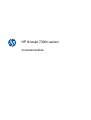 1
1
-
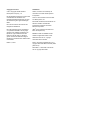 2
2
-
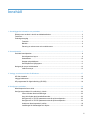 3
3
-
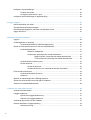 4
4
-
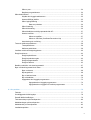 5
5
-
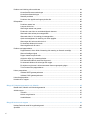 6
6
-
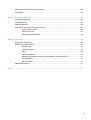 7
7
-
 8
8
-
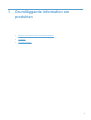 9
9
-
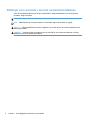 10
10
-
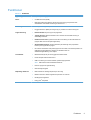 11
11
-
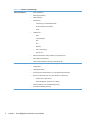 12
12
-
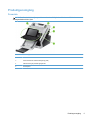 13
13
-
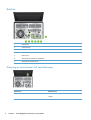 14
14
-
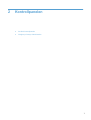 15
15
-
 16
16
-
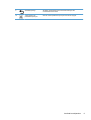 17
17
-
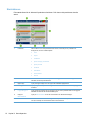 18
18
-
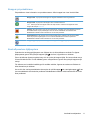 19
19
-
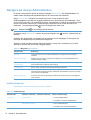 20
20
-
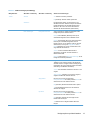 21
21
-
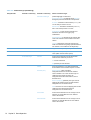 22
22
-
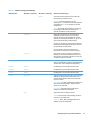 23
23
-
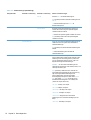 24
24
-
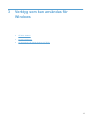 25
25
-
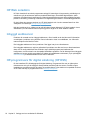 26
26
-
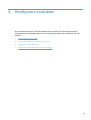 27
27
-
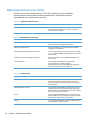 28
28
-
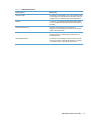 29
29
-
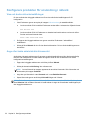 30
30
-
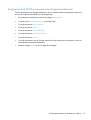 31
31
-
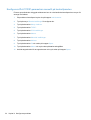 32
32
-
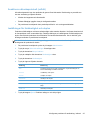 33
33
-
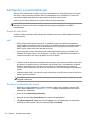 34
34
-
 35
35
-
 36
36
-
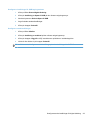 37
37
-
 38
38
-
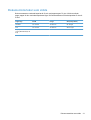 39
39
-
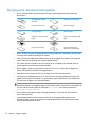 40
40
-
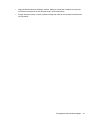 41
41
-
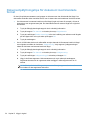 42
42
-
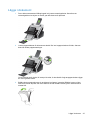 43
43
-
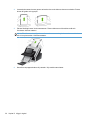 44
44
-
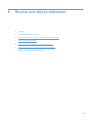 45
45
-
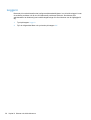 46
46
-
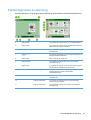 47
47
-
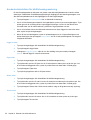 48
48
-
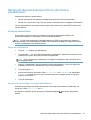 49
49
-
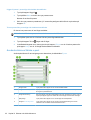 50
50
-
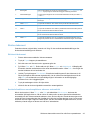 51
51
-
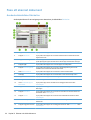 52
52
-
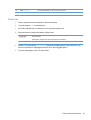 53
53
-
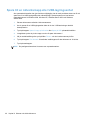 54
54
-
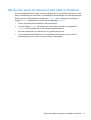 55
55
-
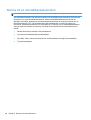 56
56
-
 57
57
-
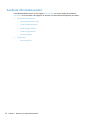 58
58
-
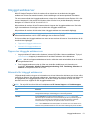 59
59
-
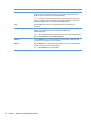 60
60
-
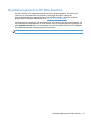 61
61
-
 62
62
-
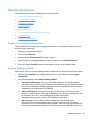 63
63
-
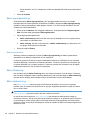 64
64
-
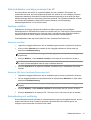 65
65
-
 66
66
-
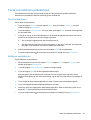 67
67
-
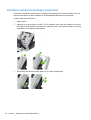 68
68
-
 69
69
-
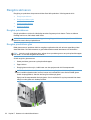 70
70
-
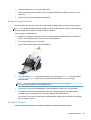 71
71
-
 72
72
-
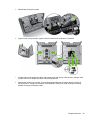 73
73
-
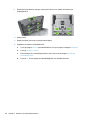 74
74
-
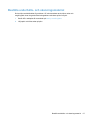 75
75
-
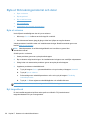 76
76
-
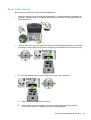 77
77
-
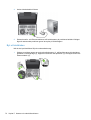 78
78
-
 79
79
-
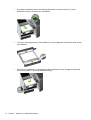 80
80
-
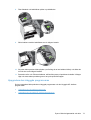 81
81
-
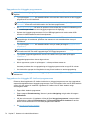 82
82
-
 83
83
-
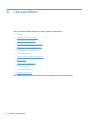 84
84
-
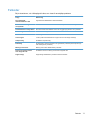 85
85
-
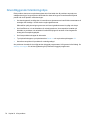 86
86
-
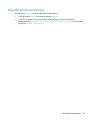 87
87
-
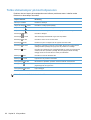 88
88
-
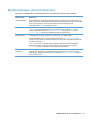 89
89
-
 90
90
-
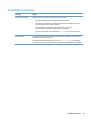 91
91
-
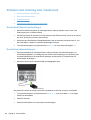 92
92
-
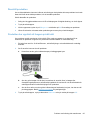 93
93
-
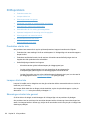 94
94
-
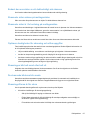 95
95
-
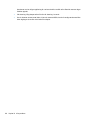 96
96
-
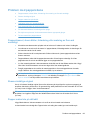 97
97
-
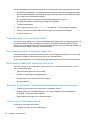 98
98
-
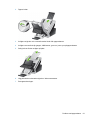 99
99
-
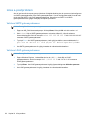 100
100
-
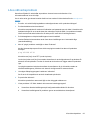 101
101
-
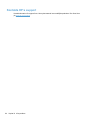 102
102
-
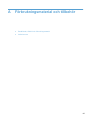 103
103
-
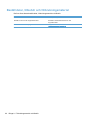 104
104
-
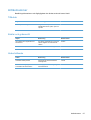 105
105
-
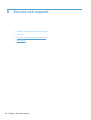 106
106
-
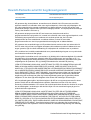 107
107
-
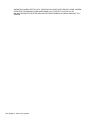 108
108
-
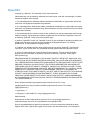 109
109
-
 110
110
-
 111
111
-
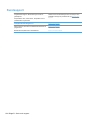 112
112
-
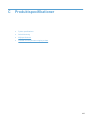 113
113
-
 114
114
-
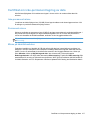 115
115
-
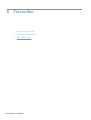 116
116
-
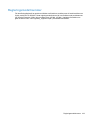 117
117
-
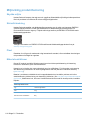 118
118
-
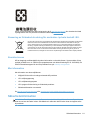 119
119
-
 120
120
-
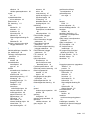 121
121
-
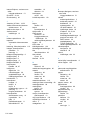 122
122
-
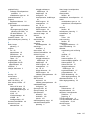 123
123
-
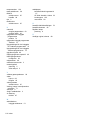 124
124
HP ScanJet Enterprise 7000n Document Capture Workstation series Användarmanual
- Typ
- Användarmanual
Relaterade papper
-
HP 9250C DIGITAL SENDER Användarmanual
-
HP Color LaserJet CM6049f Multifunction Printer series Användarmanual
-
HP Color LaserJet CM6030/CM6040 Multifunction Printer series Användarmanual
-
HP LaserJet M9059 Multifunction Printer series Användarmanual
-
HP Color LaserJet CM3530 Multifunction Printer series Användarmanual
-
HP LaserJet M9040/M9050 Multifunction Printer series Användarmanual
-
HP Color LaserJet CM4730 Multifunction Printer series Användarmanual
-
HP CM8000 Color Multifunction Printer series Användarmanual
-
HP ScanJet Enterprise 8500 fn1 Document Capture Workstation Användarmanual
-
HP Digital Sender Flow 8500 fn1 Document Capture Workstation series Användarmanual